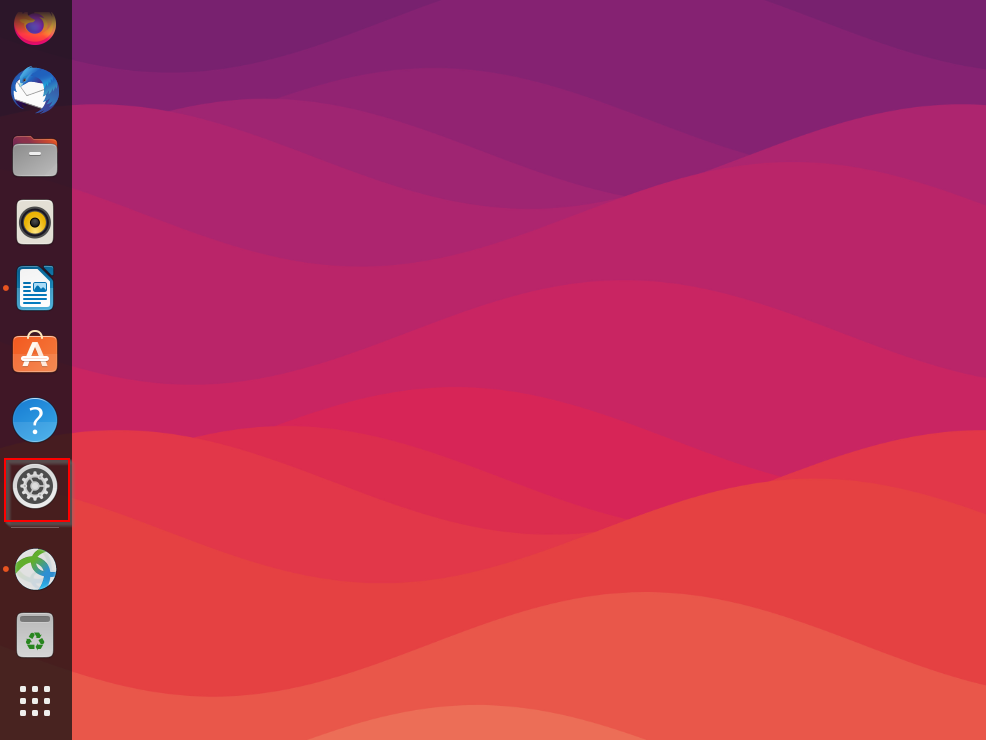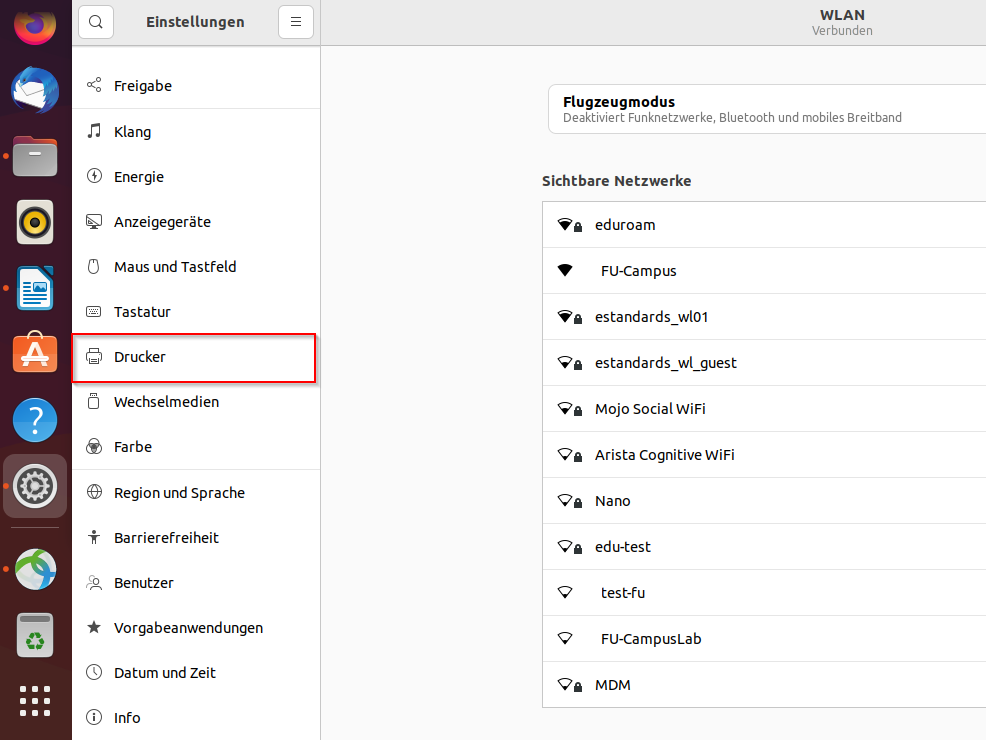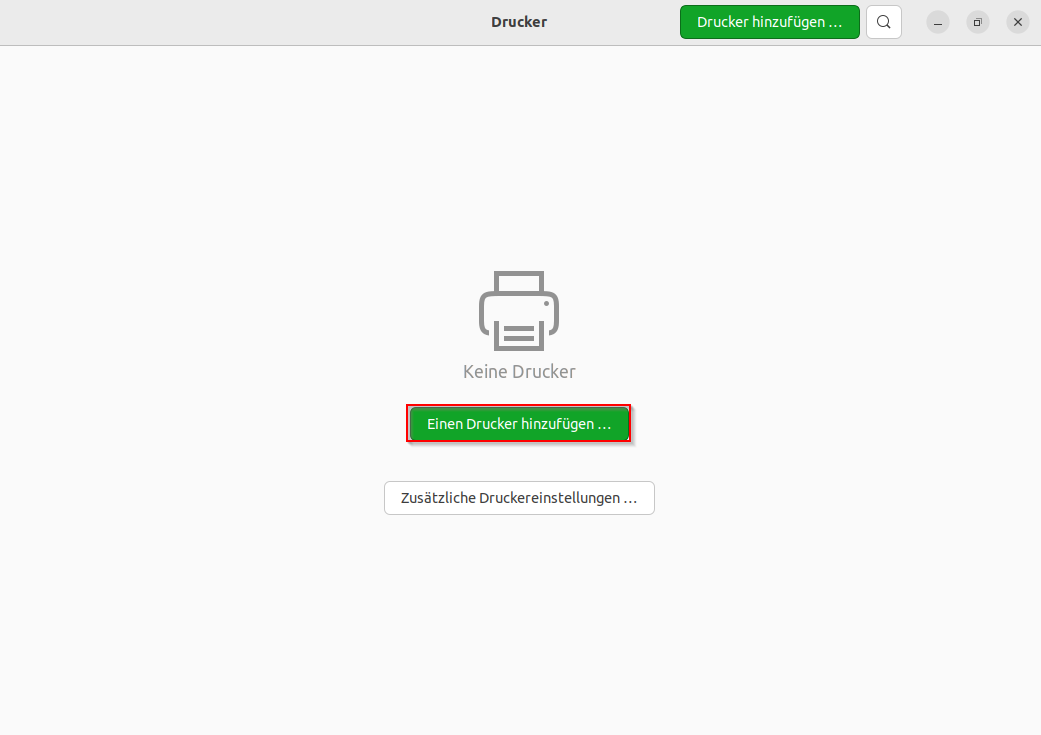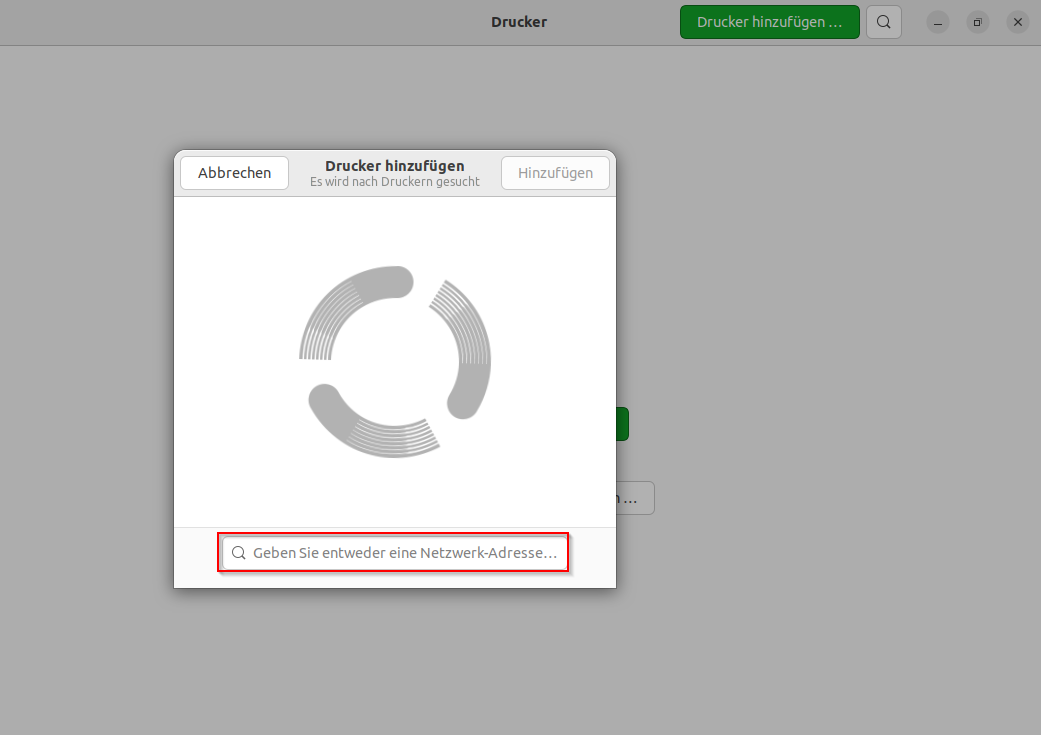Multifunktionsdrucker in Ubuntu: Unterschied zwischen den Versionen
Zur Navigation springen
Zur Suche springen
| Zeile 103: | Zeile 103: | ||
Nachdem der Drucker gefunden wurde, wird dieser nun ausgewählt und auf "Hinzufügen" geklickt | Nachdem der Drucker gefunden wurde, wird dieser nun ausgewählt und auf "Hinzufügen" geklickt | ||
[[Kategorie:Arbeiten_PC-Arbeitsplatz]] | |||
Aktuelle Version vom 25. Mai 2023, 11:17 Uhr
Multifunktionsdrucker in Ubuntu
Zunächst müssen Sie eine Verbindung mit dem Fernuni Netz herstellen.
Dies kann entweder über einen LAN-Anschluss oder eine VPN-Verbindung erfolgen.
Als erstes müssen die Einstellungen aufgerufen werden.
Im nächsten Schritt muss in den Einstellungen zum dem Punkt "Drucker" navigiert werden.
Im Bereich "Drucker" klickt man jetzt auf "Einen Drucker hinzufügen"
Aus der Liste Dezentrale_Multifunktionsgeräte sucht man sich nun die IP-Adresse des Druckers heraus.
In dem Fenster trägt man diese nun ein.
Nachdem der Drucker gefunden wurde, wird dieser nun ausgewählt und auf "Hinzufügen" geklickt